在JavaScript开发中,null.length报错是一个常见的运行时错误,通常发生在开发者试图访问null值的length属性时,这个错误不仅会中断代码执行,还可能引发调试困难,理解其根本原因、解决方法以及预防措施,对于编写健壮的JavaScript代码至关重要。

错误的本质与常见场景
null.length报错的直接原因是null是一个空对象指针,它本身没有任何属性或方法,当开发者尝试通过或[]访问其length属性时,JavaScript引擎会抛出TypeError,因为null不支持此类操作,这种错误在以下场景中尤为常见:
- 异步数据处理:在异步请求(如
fetch或Axios)中,若未正确处理数据为空的情况,直接访问返回的null对象的length属性会导致错误。 - DOM操作:通过
document.querySelector或类似方法获取元素时,若选择器未匹配到任何元素,返回值为null,此时尝试访问其length属性会触发错误。 - 数组解构或方法调用:当函数预期返回数组但实际返回
null时,直接调用null.length或进行解构操作会引发问题。
错误的调试与定位
快速定位null.length错误的关键在于识别代码中访问length属性的变量来源,以下是调试步骤:
- 检查变量来源:使用
console.log或断点调试,确认变量在访问length前是否为null。const data = fetchData(); // 假设fetchData可能返回null console.log(data); // 输出data的值以确认 console.log(data?.length); // 使用可选链避免错误
- 验证数据流:追踪变量的赋值路径,尤其是异步操作或条件分支中可能产生
null的情况。 - 使用工具辅助:通过浏览器的开发者工具(如Chrome DevTools)的“Sources”标签设置断点,观察变量状态。
解决方案与最佳实践
针对null.length错误,开发者可以采取多种策略避免或处理:
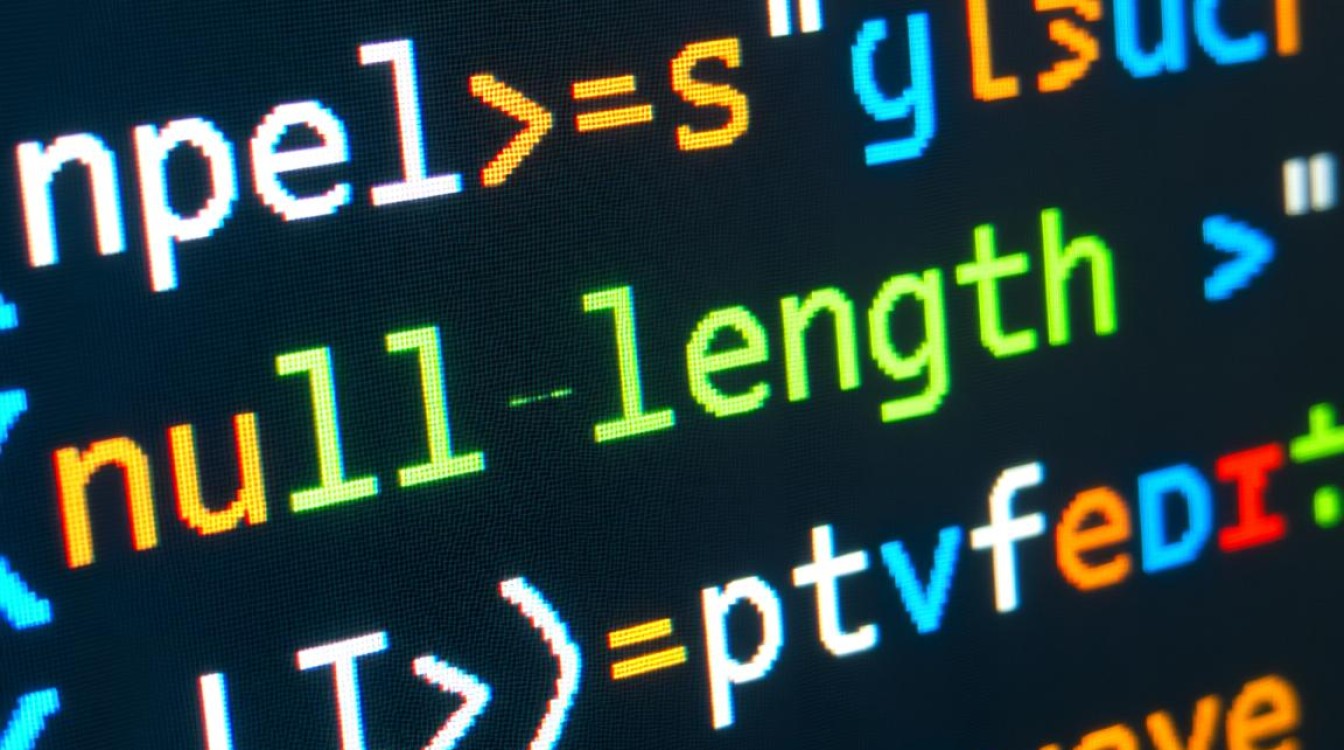
- 可选链操作符(?.):这是最简洁的解决方案,允许在属性访问链中安全地处理
null或undefined。const length = data?.length || 0; // 若data为null,则length为0
- 默认值与条件判断:在访问属性前添加显式检查:
if (data && data.length !== undefined) { console.log(data.length); } else { console.log('Data is null or invalid'); } - 类型守卫:通过自定义函数或
typeof检查确保变量类型:function isArrayOrString(value) { return typeof value === 'object' || typeof value === 'string'; } if (isArrayOrString(data)) { console.log(data.length); } - 错误边界处理:在异步操作中,使用
try-catch包裹可能出错的部分:try { const result = data.length; } catch (error) { console.error('Accessing length failed:', error); }
预防措施与代码健壮性
避免null.length错误的核心在于提升代码的防御性编程能力:
- 明确数据契约:在函数文档或类型定义(如TypeScript)中明确说明可能返回
null的情况,强制调用方处理。 - 统一数据格式:将可能为
null的值转换为默认空数组或空字符串,const safeData = data || [];
- 静态代码分析:使用ESLint或JSHint等工具配置规则,检测潜在的
null访问风险,ESLint的no-unsafe-optional-chaining规则可帮助识别问题。 - 单元测试覆盖:编写测试用例,模拟
null输入场景,确保代码行为符合预期。
null.length错误虽小,却反映了开发者对JavaScript类型系统理解的不足,通过掌握可选链、条件判断和类型守卫等技巧,结合严格的代码审查和测试,可以有效避免此类错误,编写健壮的代码不仅需要解决问题的能力,更需要前瞻性的设计思维。
FAQs
Q1: 为什么null会有length属性?
A: null本身没有length属性。null.length报错是因为开发者试图访问一个不存在的属性,JavaScript中只有字符串、数组、arguments等对象才有length属性,而null是空对象指针,不包含任何属性。
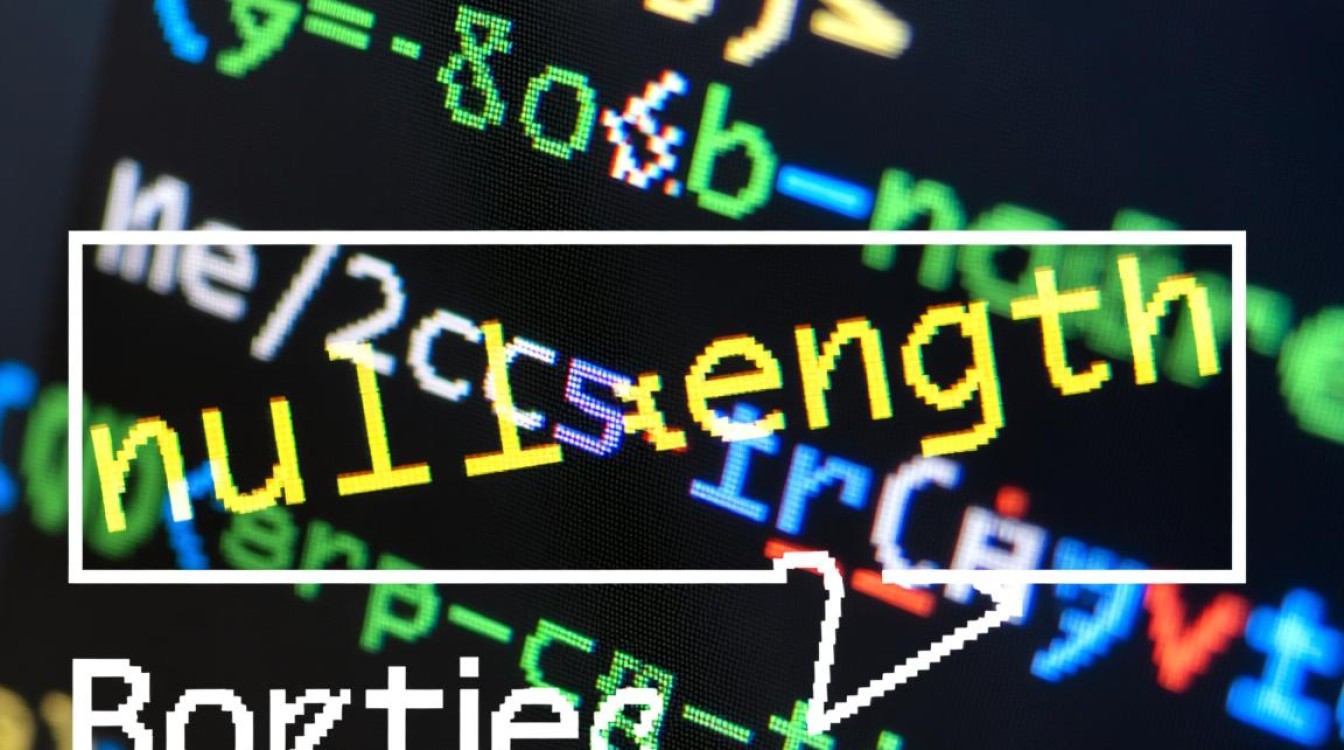
Q2: 如何区分null和undefined导致的类似错误?
A: null表示“无值”,而undefined表示“未定义”,通过typeof检查可区分:typeof null返回"object"(历史遗留问题),typeof undefined返回"undefined"。
const value = null; console.log(value?.length); // 安全访问,返回undefined console.log(value.length); // 抛出TypeError